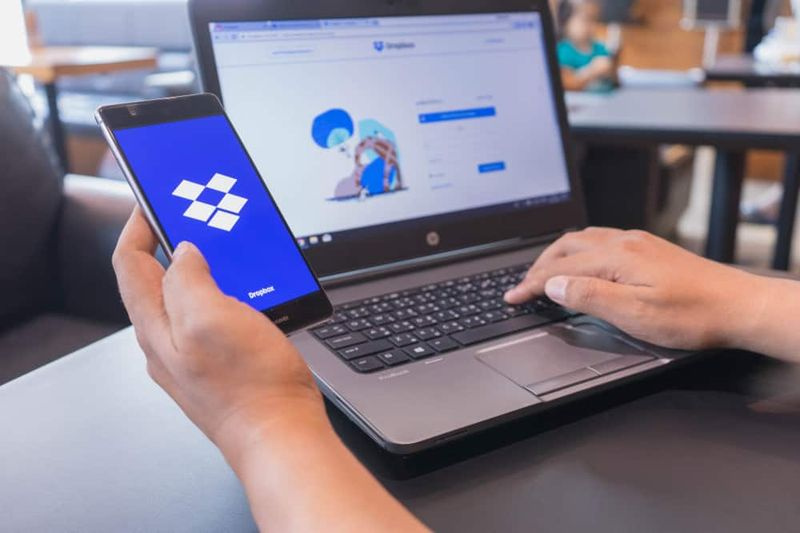Comutați Macros Catalina la orice altă versiune de macOS cu acești pași

Dacă conturi cu versiunea beta a macOS 10.15 Catalina și nu vreau să rulați în continuare versiunea respectivă de pe computer, dar doriți Schimbare pentru unul dintre versiuni stabile înainte de aceasta, puteți face cu acești pași simpli.
Primul, trebuie să ne asigura că avem o backup de la Time Machine, software-ul de backup de realizat copii de rezervă introduse de la Apple de la versiunea MacOS versiunea 10.5, anterior la instalare versiunea beta a Katherine.
De la Catalina la orice versiune de macOS
- Ne conectăm Mașina timpului la Mac, această unitate trebuie conține sistemul macOS anterior de rezervă.
- Repornire Mac și imediat după repornire, presa combinația de taste Comandă + R, care va start Mac în Mod de recuperare.
- În acest moment și din „ Utilități macOS „Ecran, selectăm„ Utilitatea discului ' opțiune.

- Atunci noi Selectați discul cu macOS Catalina beta și clic pe 'Șterge' buton .
- Desemnăm la Nume la unitate o sa fie îndepărtat, și selectați formatul sistemului de fișiere care va fi numit „ Sistem de fișiere Apple (APFS) 'pentru MacOS Mojavesau „ Mac OS Journal Journal (HFS +) „Pentru MacOS Sierra și Mac Older.
- Cand noi terminăm cu asta configurare trebuie doar să facem clic pe 'Șterge' la formatează Ma c.
- Apoi, că proces a fost efectuat am părăsit Utilitatea discului .
- Înapoi pe Utilitar MacOS ecran, alegeți acum opțiunea Restabiliți din backupul Time Machine

- Acum facem restabili, alege condusul Mașina timpului ia o sursă de de rezervă și apăsați opțiunea 'Continua'.
- Atunci, ' Selectați o copie de rezervă „Time Machine” și alegeți cea mai recentă backup, adică versiune că vrem reveni (MacOS Mojave 10.14, High Sierra 10.13, Sierra 10.12, El Capitan 10.11, printre altele) și selectăm „Continuă”.
- Acum noi Selectați numele unitatea de destinație la restabili mașina timpului de rezervă care trebuie să fie aceeași unitate care a fost formatat la pasul 7, apoi faceți clic pe 'Restabili'.

Acest procesul de restaurare poate sa lua un timp în funcție pe viteză din unități si Mac, și după terminând restaurarea, Mac-ul o va face reporniți automat și start în versiune recuperată.
Este important pentru rețineți că, dacă nu avem copie de rezervă a Time Machine înainte instalarea versiunii beta a macOS Catalina, această abordare nu ne va ajuta, deoarece nu va restabili versiunea anterioară.